Å skrive av skannede dokumenter er ikke bare tidkrevende, men også irriterende. Ofte må man skrive inn tekstene manuelt hvis man ikke har et egnet verktøy for tekstgjenkjenning. Heldigvis finnes det med Adobe Acrobat en effektiv måte å automatisk gjenkjenne og redigere skannede dokumenter. I denne veiledningen lærer du alt du trenger å vite for å raskt konvertere skannede dokumenter til søkbare og redigerbare filer. Du vil se hvor mye produktivitet du vinner!
Viktigste funn
- Med Adobe Acrobat kan du raskt og enkelt konvertere skannede dokumenter til redigerbar tekst.
- Tekstgjenkjenning kan bidra til å dramatisk forbedre effektiviteten ved arbeid med skannede filer.
- Det finnes nyttige korreksjonsfunksjoner som sikrer at teksten blir riktig gjenkjent.
Trinn-for-trinn veiledning
Trinn 1: Skann eller velg dokument
For å starte tekstgjenkjenning må du enten skanne det skannede dokumentet direkte eller velge en allerede skannet fil. Åpne Adobe Acrobat og velg alternativet "Forbedre skanninger". Dette trinnet åpner en ny verktøylinje som gir deg ulike alternativer.
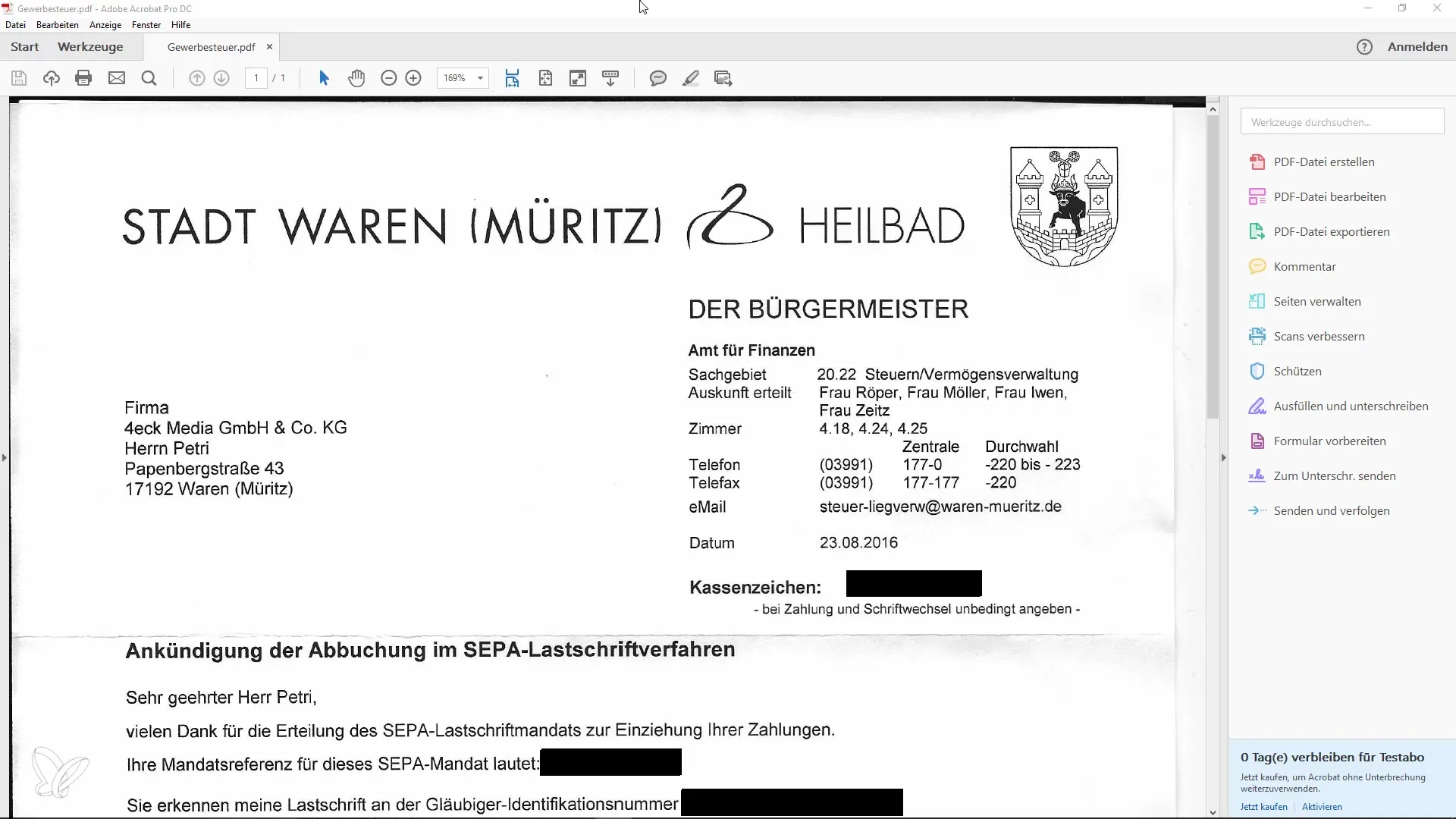
Trinn 2: Forbedre den skannede filen
Når du har åpnet dokumentet ditt i Acrobat, kan du optimalisere kvaliteten på det skannede bildet. Søk etter funksjonen "Forbedre" for å sikre at bildet er riktig justert og fortsatt godt leselig. Et høyoppløselig bilde (minimum 300 DPI) gir bedre tekstgjenkjenning.
Trinn 3: Start tekstgjenkjenning
Nå kan du utføre tekstgjenkjenning. Velg funksjonen "Gjenkjenne tekst" og sørg for at du har valgt riktig språk (for eksempel tysk). Du kan også angi hvilke sider du vil at skal gjenkjennes (bare den første siden eller flere sider).
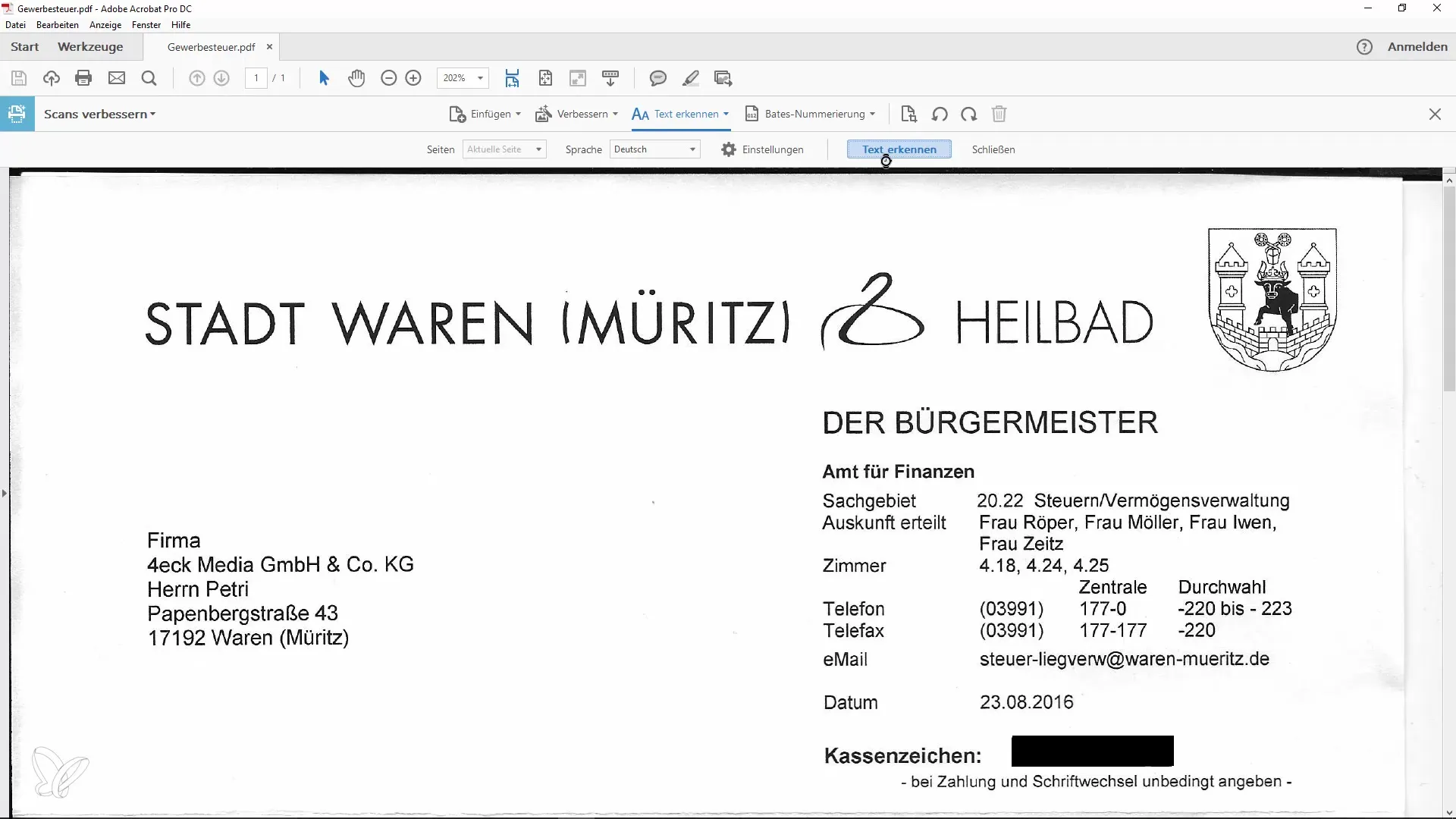
Trinn 4: Korrigering av gjenkjent tekst
Det kan hende at programmet ikke gjenkjenner alt perfekt. Bruk funksjonen "Korrigere gjenkjent tekst" for å se og redigere eventuelle feil. Gå gjennom den gjenkjente teksten trinnvis og rett opp eventuelle unøyaktigheter. Det er viktig at den gjenkjente teksten stemmer så godt som mulig overens med originalen.
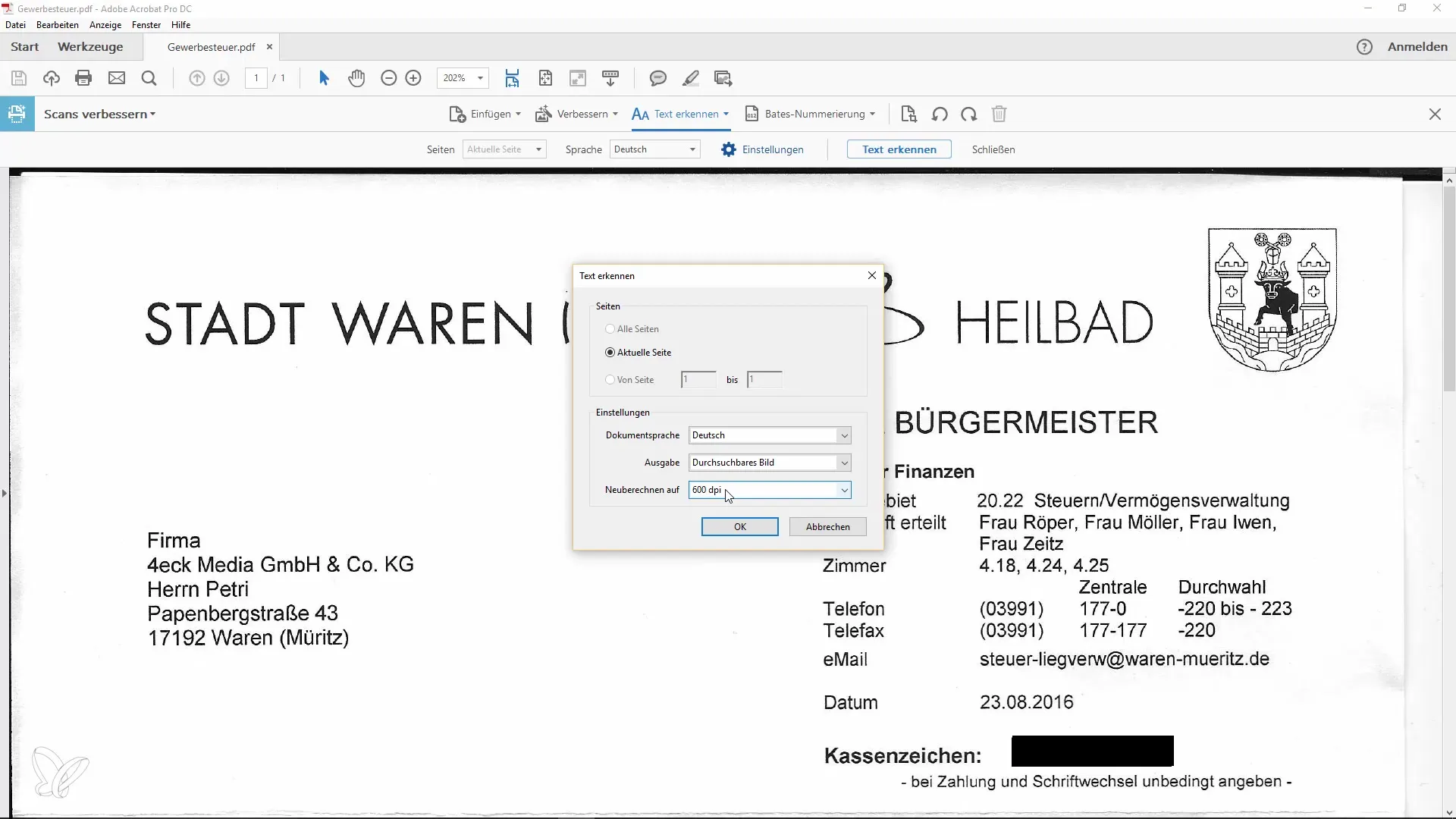
Trinn 5: Kopier tekst
Etter korrigeringen kan du velge og kopiere teksten. Bruk markedsverktøyet for å markere ønsket tekstområde. Deretter kan du lime teksten inn i et hvilket som helst tekstbehandlingsprogram, for eksempel Microsoft Word.
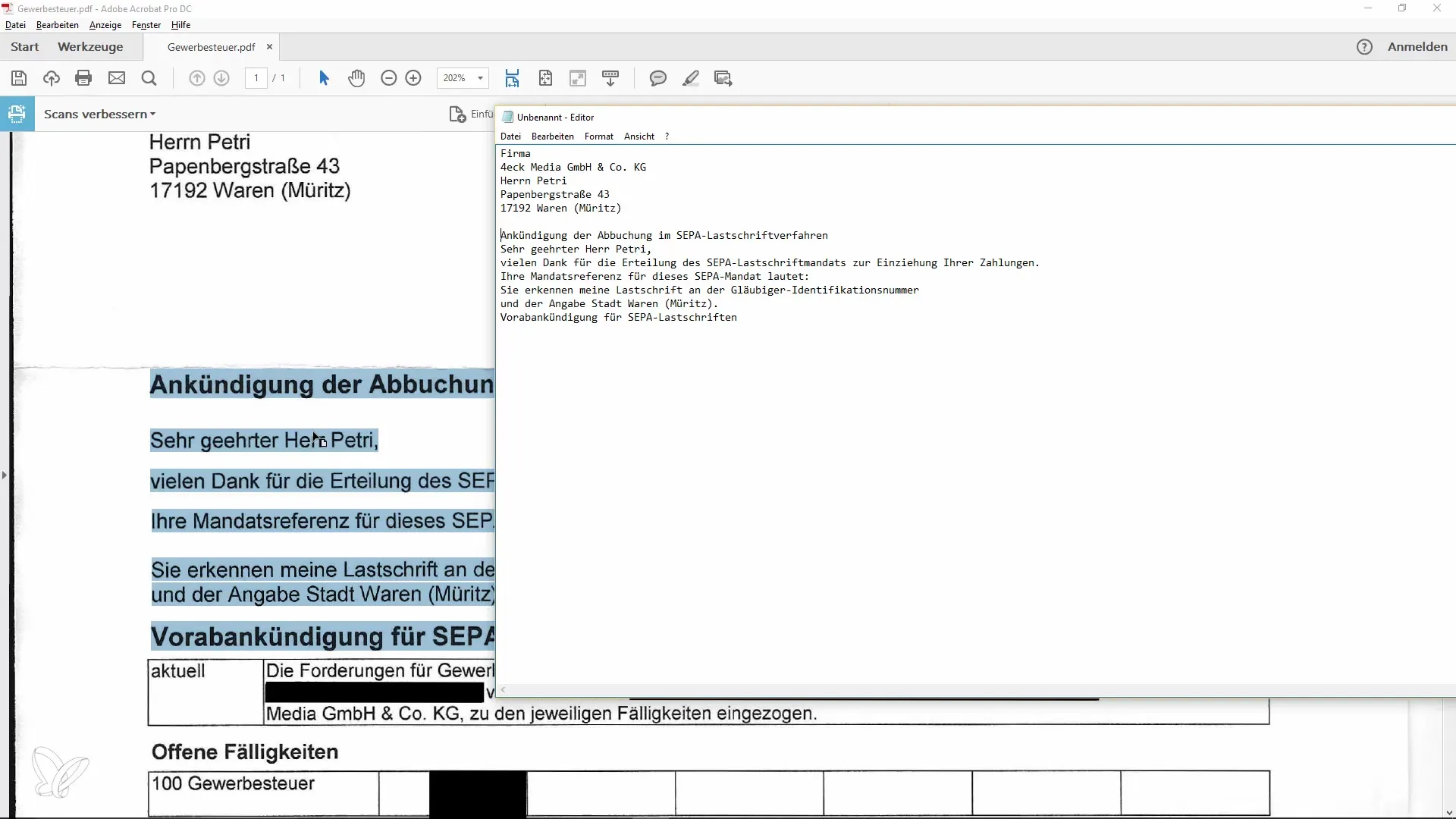
Trinn 6: Bruk søkefunksjonen
En annen fordel med tekstgjenkjenning i Adobe Acrobat er evnen til å gjøre dokumentet søkbart. Trykk "Ctrl + F" for å aktivere søkefunksjonen. Skriv inn søkeordet og se hvor raskt Acrobat finner ordet i dokumentet. Dette forenkler arbeidet med omfattende dokumenter betydelig.
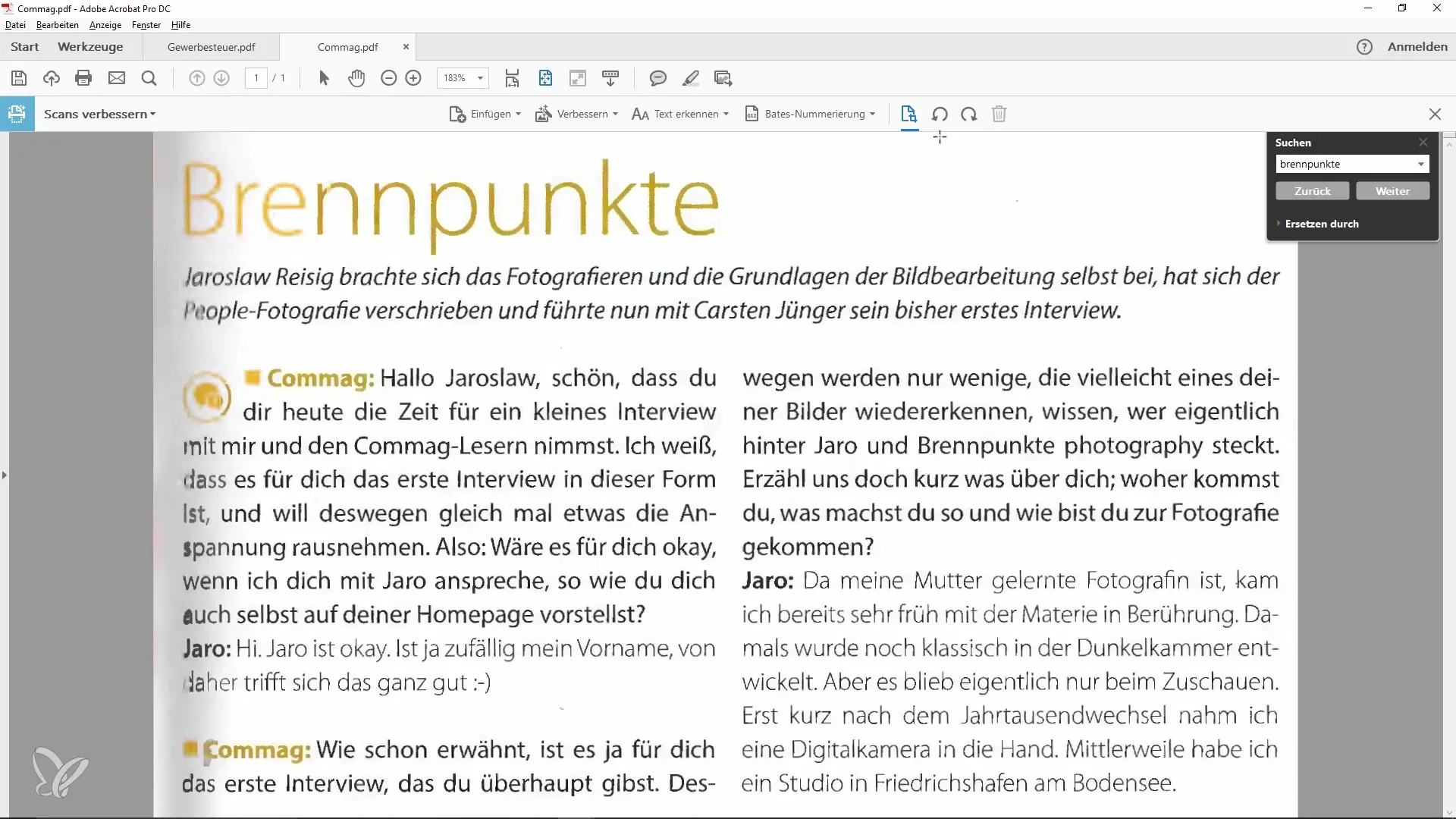
Trinn 7: Redigering og vedlikehold av dokumenter
Du kan også bruke funksjonen til å rotere dokumentet eller velge bestemte områder av det. Dette gir deg muligheten til å eksportere bare den relevante delen av dokumentet, noe som øker effektiviteten i arbeidet ditt ytterligere. Disse redigeringsalternativene finner du i verktøylinjen.
Oppsummering
Ved å bruke tekstgjenkjenning i Adobe Acrobat sparer du ikke bare tid, men øker også produktiviteten. Du kan raskt redigere og gjøre skannede dokumenter søkbare. Med nyttige korreksjonsfunksjoner og muligheter for å redigere dokumentet etter behov, blir arbeidet med skannede dokumenter en lek.
Ofte stilte spørsmål
Hvordan kan jeg forbedre et skannet dokument i Acrobat?Du kan bruke funksjonen "Forbedre skanninger" for å optimalisere kvaliteten og lesbarheten av det skannede bildet.
Hvordan starter jeg tekstgjenkjenning i Adobe Acrobat?Velg bare alternativet "Gjenkjenne tekst" og angi ønsket språk og sider som skal redigeres.
Hva kan jeg gjøre hvis den gjenkjente teksten inneholder feil?Bruk funksjonen "Korrekt gjenkjent tekst" for å manuelt sjekke og korrigere feil.
Kan jeg kopiere den gjenkjente teksten til et annet dokument?Ja, du kan markere den gjenkjente teksten direkte og lime den inn i andre applikasjoner, som Microsoft Word.
Hvordan bruker jeg søkefunksjonen i Adobe Acrobat?Trykk "Ctrl + F" og skriv inn søkeordet for å raskt finne den relevante teksten i dokumentet.


